.png) 分割
分割 結合(連結・合成)
結合(連結・合成) 面一(面合わせ)
面一(面合わせ)
データを分割、連結、合成します。また、データの面が揃うように平行移動します。
データを分割するM310520_bkt_sec01
_70.png) 「分割」をクリックします。
「分割」をクリックします。- データを選択します。
- 入力モードが
 「円弧付き多角形」であることを確認します。
「円弧付き多角形」であることを確認します。 - 直線で分割する場合は「線分」をONにします。
- 分割するラインの各点を順次クリックして、最後にEnterキーを押します。
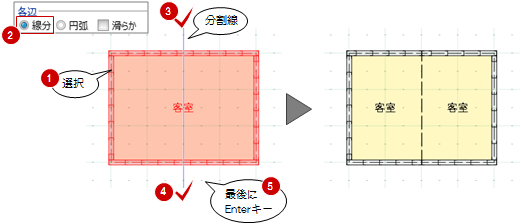
メモ
- 壁、スラブなどのオブジェクト(柱、独立基礎などは不可)、2D汎用の線分も分割できます。
- 寸法線を分割すると、再計算して寸法値が変わります。円弧の寸法値は再計算されません。
- 分割線の終点が対象データの途中で終わっている場合、分割線を延長して分断します。
- 分割ラインを円弧に切り替えるには、同点にマウスをクリック、またはコマンドサポートウィンドウの「円弧」をONに切り替えます。
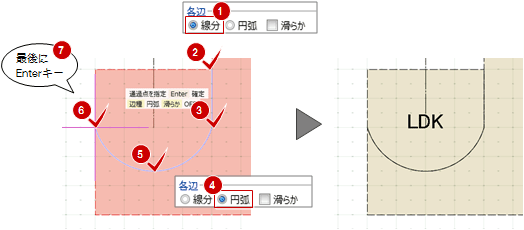
- コマンドサポートウィンドウの「滑らか」にチェックが付いている場合は、円弧半径を意識した連続円弧になります。
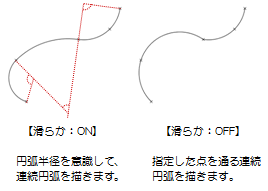
- 主に2D汎用の線分やスペースなどの領域、指定した線分の位置で分割したい場合、
 「要素参照」を使用します。
「要素参照」を使用します。
ただし、基準となる線分が分割する要素をまたいでいる必要があります。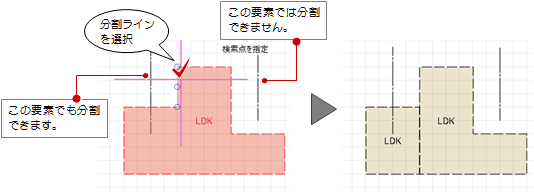
- データの選択がしにくい場合や複数のデータを選択したい場合は、先にデータを選択してからコマンドを実行してください。コマンドコレクションの「基本編集」メニューのコマンドを選んでもかまいません。
データを連結・合成するM310520_bkt_sec02
 「結合」をクリックします。
「結合」をクリックします。- 結合する要素をクリックします。
属性を引き継ぐ方の線分・領域を1つ目に指定します。 - 結合される要素をクリックします。
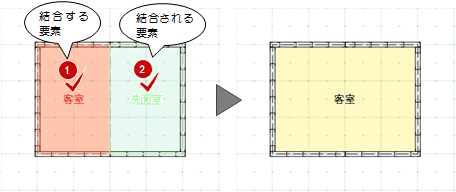
データの面を基準線に合わせるM310520_bkt_sec03
 「面一」を選びます。
「面一」を選びます。- 基準となる面をクリックします。
- 基準線に合わせる要素の面をクリックします。
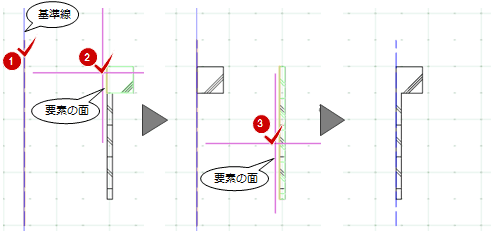
メモ
- 内壁仕上・外壁仕上の場合は、仕上面のほかに、仕上の入力基準線も指定できます。
- 次のオブジェクトについては、コマンドサポートウィンドウの「配置基準を変更」がONのとき、指定した面に配置基準が変更されます。
壁、梁、カーテンウォール、パーティション、サスペンドガラス、連続基礎、垂直ブレース、柱、独立基礎、柱型 - 例えば、壁が移動されるとき取り付いている建具も一緒に移動したい場合は、コマンドサポートウィンドウの「平面編集を有効にする」にチェックを付けます。詳しくは、「部材追従」を参照してください。
「平面編集を有効にする」が有効なオブジェクトは、通り芯、基準芯、スペース、壁、柱、梁です。